
【Davinci Resolve】エディットページの使い方②素材を並べる
こんにちは。いつもお越しくださる方も、初めての方もご訪問ありがとうございます。
今回はDavinci Resolveの使い方についてまとめます。記事中には私個人の偏見や認識の誤りも含まれていると思います。その点のご理解のほど、よろしくお願いいたします。
クリップを並べる
マスターに「ラフカット」というビンを作成する。
ラフカットというビンの中に、「編集」⇒「新規タイムライン」を作成する。ショートカットキーはCtrl + N。

ライブメディアプレビュー
ソースクリップをホバリングすると、ライブメディアプレビューを行う。ホバリングでライブメディアプレビューを行わせたくない場合、右上のアイコンをクリックし、「ライブメディアプレビュー」のチェックを外す。
ソースクリップビューアのオーディオ波形を表示させるには右上のアイコンをクリックし、「オーディオ波形を拡大して表示」にチェックを入れる。
再生ヘッドを先頭に
再生ヘッドを先頭に持ってくるためには、Windowsの場合はHomeを押す。

イン点・アウト点を削除するショートカットキーはAlt + X。
イン点からアウト点まで再生するショートカットキーはAlt + /。


ソースクリップビューアからタイムラインビューアにドラッグアンドドロップするとクリップをどのように設置するのか選択肢が表示される。
「挿入」・「上書き」・「置き換え」などから適切な設置方法を選択する。
クリップを挿入する
カットページとエディットページの違いは、カットページの挿入では曖昧な場所に挿入しても、すでにある周辺の編集点に挿入されていたが、エディットページでは、動画を再生ヘッドの位置で切り離し、新しい編集点を作ってクリップを挿入するので注意が必要。
挿入のショートカットキーはF9。
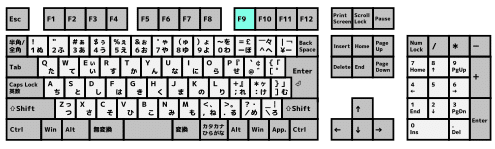
ソースクリップを1秒すすめるためには、+100と入力すると再生ヘッドを1秒すすめることができる。
Aロールの音声にBロールの映像を重ねる
タイムライン上でAロールの動画でイン点を打ち、オーディオを聴きながらアウト点を打つとこのタイムラインに素材を入れることができる。
ソースクリップのイン点を打って挿入すると、三点編集より、自動的にソースクリップのアウト点が決められBロールを挿入することができる。
デスネーションコントロール
三点編集を行う際、またはBロールを挿入する際に、Aロールの音声を使い、Bロールの音声を挿入したくない場合は、オーディオの前にあるA1など赤い枠線で囲まれたデスネーションコントロールを外すことによって、Aロールのオーディオを削除せずに挿入することができる。
最上位トラックに配置
上書きによる挿入以外にも、「最上位トラックに配置」で動画を挿入することでもBロールを挿入することができる。
サムネイルからの挿入
ソースビューアではなく、サムネイルでもイン点とアウト点を入れて挿入することができる。ただし精度が低いため急いで編集する、精度を要求しない場合などに使用するとよい。
クリップを入れ替える
クリップを入れ替える際にはイン点とアウト点を設定することなく入れ替えることができる。ソースビューアとタイムラインビューアの再生ヘッド位置を基準にクリップを入れ替えることができる。
ショートカットキーのQを押すことでソースビューアとタイムラインビューアの選択を入れ替えることができる。カットページではビューアが1つしかないので、切り替えた場合はビューアも切り替えられるが、エディットページではすでに2つのビューアが表示されているので、どちらを操作しているのかが切り替えられる。

タイムラインの拡大縮小
タイムラインの拡大縮小は、ルーラーを-・+に移動させることで拡大縮小をし、またタイムラインの「全体を表示」で全体の表示に切り替えることができる。ショートカットキーのShift + num++もしくはShift + num+-で拡大縮小をする。Shift+ Zで全体を表示する。マウスでの拡大縮小は、Alt + 中ホイールで拡大縮小を行う。
また「表示」⇒「マウスポインター周辺をズーム」にチェックを入れることで、再生ヘッドではなく、マウスポインタの位置を中心にズームを行うことができる。

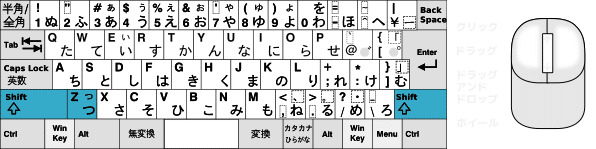
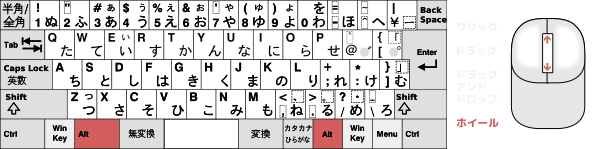
感想
カットページと重複する点は省略しましたが、カットページとエディットページの違いを踏まえることは重要かもしれません。
関連記事
最後に
最後までお付き合いいただきありがとうございました。もし記事を読んで面白かったなと思った方はスキをクリックしていただけますと励みになります。
今度も引き続き読んでみたいなと感じましたらフォローも是非お願いします。何かご感想・ご要望などありましたら気軽にコメントお願いいたします。
Twitterの方も興味がありましたら覗いてみてください。
今回はここまでになります。それではまたのご訪問をお待ちしております。
今後の活動のためにご支援いただけますと助かります。 もし一連の活動にご関心がありましたらサポートのご協力お願いします。
